Преглед и конфигуриране Mercusys AC10 е най -достъпният двулентов рутер

- 2343
- 431
- Kerry Zieme
Преглед и конфигуриране Mercusys AC10 е най -достъпният двулентов рутер
Mercusys AC10 е един от най -достъпните два лентови рутери на пазара. В допълнение към цената (около 17 долара), моделът AC10 може да се похвали с поддръжка за технологии за формиране на MU-MIMO и лъчи, мощни антени, поддръжка за различни режими на работа, прост уеб интерфейс и други чипове.
Mercusysys AC10 Router има пълна поддръжка за стандарта 802.11ac. Това означава, че в допълнение към Wi-Fi мрежата в диапазона 2.4 GHz (скорост до 300 mbit/s), той разпределя Wi-Fi с честота 5 GHz със скорост до 867 mbit/s. Има подкрепа за MU-MIMO технологията. Той позволява на рутера да обменя данни едновременно с няколко устройства. Това се отразява положително на пропускателната способност на безжичната връзка. Рутерът е оборудван с 4 външни антени с капацитет 5 dBi, които придават широко покритие на безжична мрежа. И технологията за формиране на лъчите концентрира Wi-Fi сигнала към свързани устройства.
Mercusys AC10 е оборудван с два LAN порта и един порт WAN. Пристанището на порта до 100 Mbps/s. Ако имате нужда от подобен, евтин рутер, но с 4 LAN порта, обърнете внимание на Mercusys AC12.
Сред другите функции, които могат да бъдат полезни: Поддръжка IPTV (мостов режим, GMP прокси/Snooping, Tag VLAN), родителски контрол, мрежа за гости, приоритизиране (QoS), IPv6 поддръжка, точка за достъп и режим на усилвател на сигнала и режим на усилвател. Много ми хареса, че дори и в такъв бюджетен модел, Меркузи се направи възможност да избере операция на рутер. Има три режима: рутер (стандартен), точка за достъп и Wi-Fi усилвател (само на версия RU). Mercusys AC10 работи чудесно във всеки режим. Но е настроен всичко просто, чрез уеб интерфейс.
Външен вид и оборудване
Mercusys AC10 се доставя в малка картонена кутия с черно и червено. В допълнение към изображението на рутера на кутията, можете да намерите техническите характеристики на този модел, информация за поддържаните технологии и функции.

Конфигурацията е изцяло стандартна: рутер, адаптер за захранване, кръпка и инструкции за настройка на Mercusys AC10.

Въпреки факта, че моделът е много бюджетен, рутерът изглежда привлекателен. Хареса ми напълно белия калъф и доброто сглобяване. Пластмасата не изглежда и не се чувства евтина, както е случаят с някои рутери. Също така много ми харесаха плоски антени, които са напълно фиксирани във всяка позиция.

Има лого под формата на компания и 4 индикатори, които изгарят зелено на цвят. Показателите не са ярки, те няма да се намесват в тъмното (те могат да бъдат изключени в настройките). Индикаторът за предавка показва състоянието на работа на рутера (той винаги гори, когато маршрутизаторът работи нормално). Следващият индикатор е включен, когато Wi-Fi е включен (мига, когато WPS функцията е активирана). Интернет индикаторът показва състоянието на интернет връзката и LAN изгаря, когато устройството е свързано към рутер в един от 2 LAN порта.

Случаят Mercusys AC10 изглежда цялостен и не се сгъва. И всичко това, защото се отстранява само долната част с задния панел.

И още една снимка 🙂

Три Ethernet порта (1 WAN и 2 LAN), захранване за свързване на адаптер за захранване и бутон за нулиране/WPS са скромно разположени на задния панел.

Рутерът може да бъде окачен на стената без проблеми (корпусът има необходимите дупки). И по -долу ще намерите малък стикер, на който е посочена полезна информация за устройството. Включително фабричната парола от Wi-Fi мрежата, името на мрежата и адреса за въвеждане на настройките. Тази информация ни е полезна при настройване на рутер.

Бях приятно изненадан, че за 17 долара можете да си купите стандарт за 802.11ac и дори с поддръжка за технологии като MU-MIMO и формиране на лъчи. Освен това изглежда стилно и направено от добра пластмаса. Той също има прост и разбираем контролен панел, който е много важен, ако искате сами да конфигурирате Mercusysy AC10, а не да търсите помощ от специалисти.
Задаване на Mercusys AC10
- Свържете адаптера за захранване към рутера и го включете в търговския обект. Свържете интернет кабела с Wan-Port (който е положен в апартамента от оборудването на доставчика) или кабел от модема ADSL.

- Свържете устройството, от което ще настроите до Mercusys AC10. Може да бъде свързан както с кабел, така и чрез Wi-Fi. Фабричното име Wi-Fi мрежа и парола могат да бъдат разгледани на стикера от долната част на рутера.

- След това, на устройството, свързано с рутера, стартираме всеки браузър и отиваме на адреса http: // mwlogin.Нета. Маршрутизаторът ще ни помоли да посочим новата парола за администратор два пъти (която ще защити настройките на рутера). Издаваме парола, посочваме я в съответните полета и продължаваме.
 Ако страницата Настройки не се отваря, вижте тази статия: Как да отидете на настройките на рутера Mercusys в MWLogin.Нета.
Ако страницата Настройки не се отваря, вижте тази статия: Как да отидете на настройките на рутера Mercusys в MWLogin.Нета. - След въвеждането на уеб интерфейса се отваря бърз Master Setup Master. С него можете да зададете всички необходими параметри буквално няколко стъпки. Променяме езика на страницата с настройките, посочваме нашата часова зона и продължаваме.

- На следващата страница трябва да посочите параметрите за свързване към Интернет (интернет доставчик). Първо изберете типа връзка с Интернет и в следващия прозорец посочваме необходимите данни (които - зависи от избрания тип връзка).
 Ако не знаете какъв тип връзка трябва да изберете или не знаете името на потребителя, паролата, адреса на сървъра, има ли обвързване на MAC адреса - вижте споразумението за интернет връзка или се обадете на поддръжката на The доставчик.
Ако не знаете какъв тип връзка трябва да изберете или не знаете името на потребителя, паролата, адреса на сървъра, има ли обвързване на MAC адреса - вижте споразумението за интернет връзка или се обадете на поддръжката на The доставчик.
Много е важно правилно да се посочат всички параметри на този етап. Ако това не е направено, тогава Интернет чрез Mercusys AC10 няма да работи. - На страницата с настройката на Wi-Fi Network можете да промените името на безжичната мрежа (SSID) и паролата.
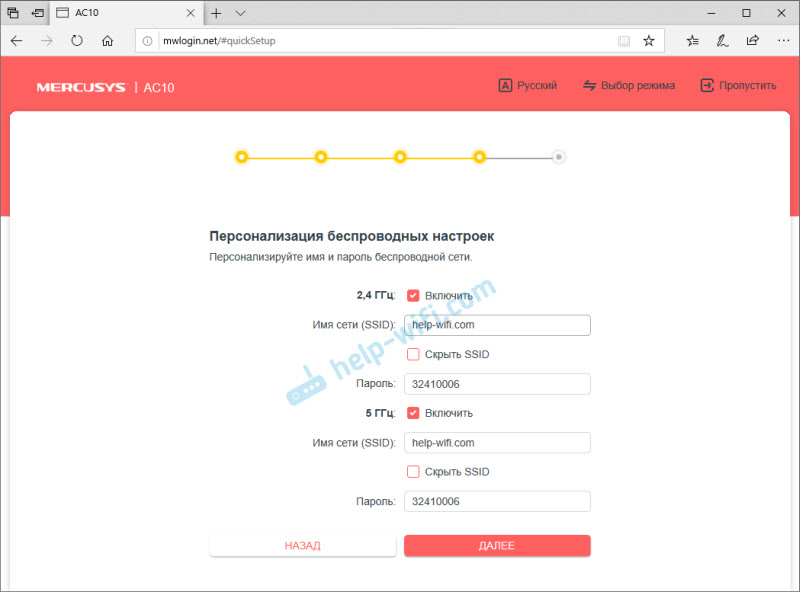 Ако е необходимо, можете да деактивирате Wi-Fi мрежата в един от диапазоните.
Ако е необходимо, можете да деактивирате Wi-Fi мрежата в един от диапазоните. - Ние проверяваме информацията, която посочихме, и щракнем върху „Напред“.
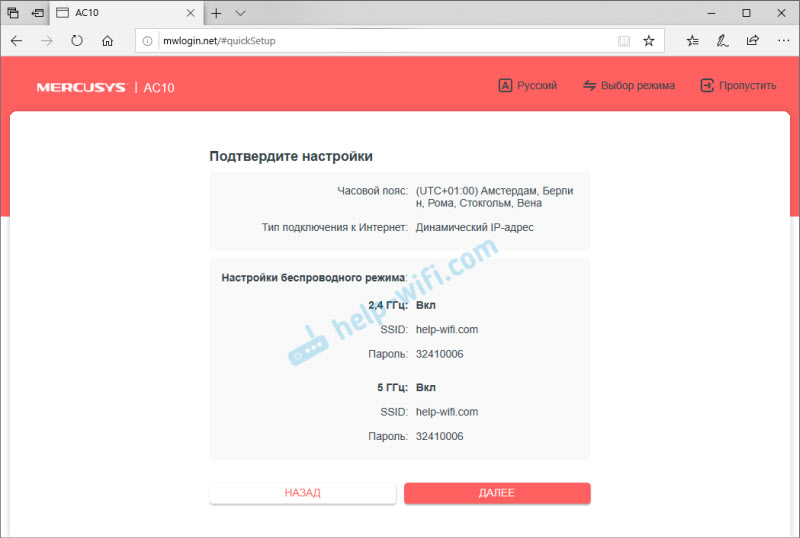
- Рутерът ще запази настройките и ще ни покани да свържем нашето устройство към Wi-Fi мрежата с ново име и парола. Свързваме се отново, щракнете върху бутона „Свързани“ и „Пълно“. След това влизаме в уеб интерфейса на рутера.
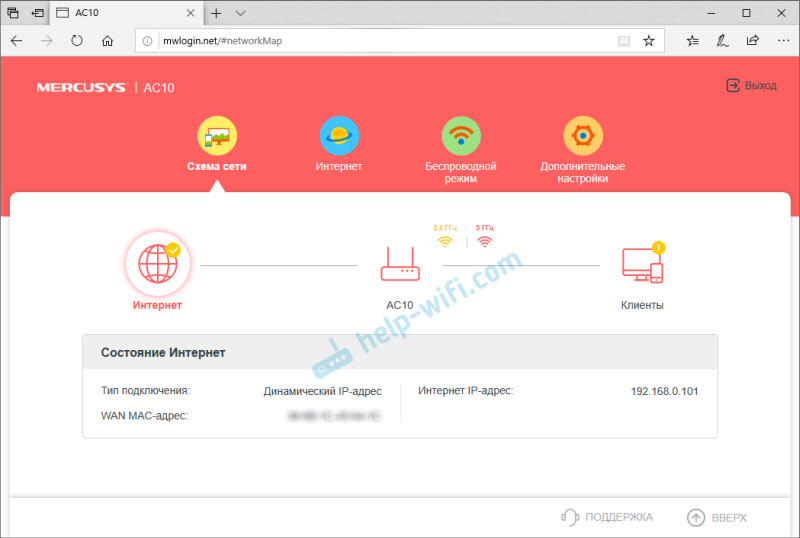 Настройки Mercusys AC10 завършени!
Настройки Mercusys AC10 завършени!
Вече в уеб интерфейса, ако е необходимо, можете да промените параметрите на интернет връзката, да променяте Wi-Fi настройки или да отидете на допълнителни настройки.

В допълнителни настройки можете да промените режима на работа на рутера, да конфигурирате интернет връзката или да зададете настройките на LAN, да зададете параметрите на родителското управление или рутер и т.н. Д.).
Нулиране
Можете да нулирате настройките на маршрутизатора на Mercusys AC10 чрез уеб интерфейс (в системата на системата - Резервно копие и възстановяване) или бутона за нулиране/WPS.

Трябва да натиснете бутона и да задържите около 5 секунди. Когато индикаторите излязат, бутонът може да бъде освободен. Фабричните настройки ще бъдат възстановени.
Ако има въпроси относно настройката - попитайте в коментарите. Не забравяйте да оставите отзивите си за Mercusys AC10 там!
- « Как да свържа Bluetooth устройство към Xiaomi Mi Box S, телевизионен стик или друг съдебен изпълнител на Android TV? Свързваме безжични слушалки, колона, мишка, клавиатура
- Wi-Fi не включва лаптоп с бутон, в настройките и безжичната връзка на хардуерния превключвател »

